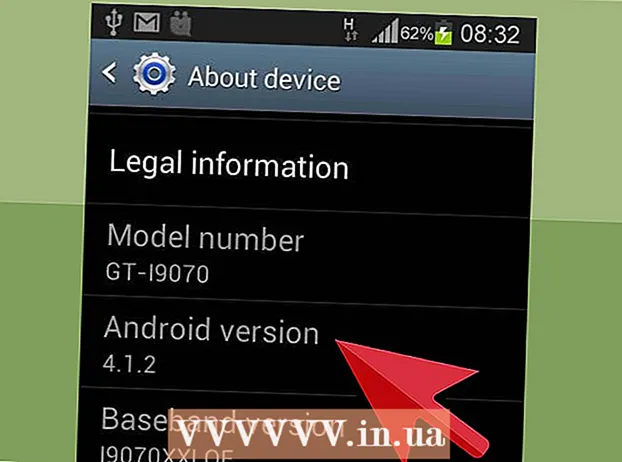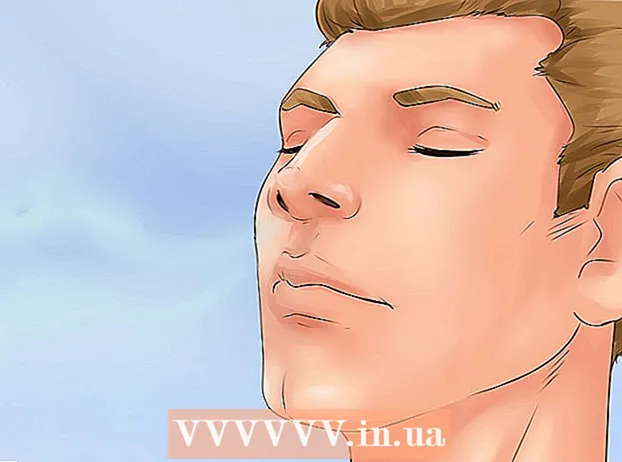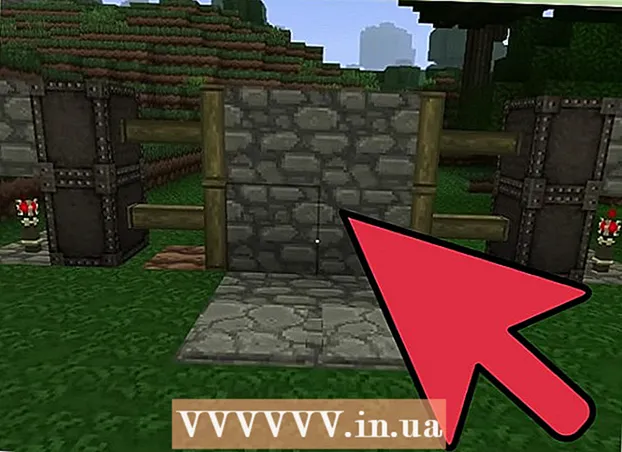Avtor:
Virginia Floyd
Datum Ustvarjanja:
13 Avgust 2021
Datum Posodobitve:
1 Julij. 2024

Vsebina
- Koraki
- Metoda 1 od 3: Uporaba spletne kamere v Skypeu
- Metoda 2 od 3: Uporaba Facetime za video klepet
- Metoda 3 od 3: Uporaba družabnih medijev za video klepet
- Nasveti
- Opozorila
- Kaj potrebujete
Video klepet je zabaven in cenovno ugoden, programska oprema, ki jo potrebujete, pa je popolnoma brezplačna! Uporaba spletne kamere omogoča dobesedno komunikacijo iz oči v oči. Vsak od vas (vi in vaš prijatelj) morata imeti kamero, mikrofon (v teh dneh jih ima večina prenosnih računalnikov vgrajenih, po potrebi pa jih lahko kupite ločeno) in programsko opremo. Spodaj so najbolj priljubljene rešitve za video klepet.
Koraki
Metoda 1 od 3: Uporaba spletne kamere v Skypeu
 1 Prenesite in namestite Skype. Skype je priljubljena programska oprema za video klepet in klice s široko podporo za več platform.
1 Prenesite in namestite Skype. Skype je priljubljena programska oprema za video klepet in klice s široko podporo za več platform.  2 Povežite spletno kamero. Sistem mora prepoznati kamero USB in samodejno namestiti gonilnike.Nekatere kamere imajo namestitvene CD -je. Običajno za njih ni potrebe, vendar je disk še vedno vreden uporabe, če pride do težav pri povezovanju fotoaparata.
2 Povežite spletno kamero. Sistem mora prepoznati kamero USB in samodejno namestiti gonilnike.Nekatere kamere imajo namestitvene CD -je. Običajno za njih ni potrebe, vendar je disk še vedno vreden uporabe, če pride do težav pri povezovanju fotoaparata. - V sistemu Windows lahko preverite, ali je kamera pravilno nameščena, tako da odprete Nadzorna plošča> Upravitelj naprav> Naprave za slikanje in poskrbite, da bo vaša naprava tam prikazana brez zastavice napake.
 3 Zaženite Skype in ustvarite račun (ali se prijavite v obstoječega). Upoštevajte, da se lahko pri iskanju stikov uporabi vaše pravo ime, uporabniško ime in e -poštni naslov.
3 Zaženite Skype in ustvarite račun (ali se prijavite v obstoječega). Upoštevajte, da se lahko pri iskanju stikov uporabi vaše pravo ime, uporabniško ime in e -poštni naslov.  4 Prilagodite nastavitve fotoaparata. Po tem boste prepričani, da kamera deluje pravilno in prikaže točno tisto sliko, ki jo boste oddajali. Do nastavitev lahko dostopate prek Orodja> Nastavitve> Video naprave v sistemu Windows oz Skype> Nastavitve> Zvok / video na Macu.
4 Prilagodite nastavitve fotoaparata. Po tem boste prepričani, da kamera deluje pravilno in prikaže točno tisto sliko, ki jo boste oddajali. Do nastavitev lahko dostopate prek Orodja> Nastavitve> Video naprave v sistemu Windows oz Skype> Nastavitve> Zvok / video na Macu.  5 Začnite videoklic. Izberite iskalno vrstico in vnesite ime osebe, uporabniško ime ali e -poštni naslov, nato kliknite Išči po imeniku. Ko najdete želenega uporabnika, dvokliknite njegovo ime in po odprtju okna za klepet kliknite »Video klic«, da začnete videoklic (gumb z video kamero).
5 Začnite videoklic. Izberite iskalno vrstico in vnesite ime osebe, uporabniško ime ali e -poštni naslov, nato kliknite Išči po imeniku. Ko najdete želenega uporabnika, dvokliknite njegovo ime in po odprtju okna za klepet kliknite »Video klic«, da začnete videoklic (gumb z video kamero). - Ko začnete klicati, bo moral vaš sogovornik sprejeti klic s pritiskom na gumb "Odgovori".
- Če želite odpreti okno za klepet, lahko kliknete tudi gumb "+". V oknu, ki se prikaže, lahko kliknete »Kopiraj« in povezavo do pogovora pošljete neposredno svojemu prijatelju, tudi po e -pošti. Ko se vaš prijatelj pridruži pogovoru, tapnite Video klic, da vzpostavite videoklic.
- Kliknite "Dodaj na seznam stikov", če želite podatke o tem uporabniku shraniti na svoj seznam stikov, kar bo dodatno poenostavilo postopek za stik z njim. Vaš prijatelj mora to dejanje potrditi, nato pa bo njegov vzdevek prikazan na vašem seznamu stikov.
Metoda 2 od 3: Uporaba Facetime za video klepet
 1 Namestite in zaženite Facetime. Facetime je aplikacija, zasnovana izključno za platforme Mac (OSX in iOS). Njegova uporaba je možna v različicah OSX 10.6.6 ali novejših (starejše različice niso podprte). Različice OSX od 10.7 imajo že vnaprej nameščen Facetime. Facetime je mogoče prenesti in namestiti samo iz trgovine App Store, ki zahteva Apple ID.
1 Namestite in zaženite Facetime. Facetime je aplikacija, zasnovana izključno za platforme Mac (OSX in iOS). Njegova uporaba je možna v različicah OSX 10.6.6 ali novejših (starejše različice niso podprte). Različice OSX od 10.7 imajo že vnaprej nameščen Facetime. Facetime je mogoče prenesti in namestiti samo iz trgovine App Store, ki zahteva Apple ID. - Komunikacija Facetime zahteva, da oba uporabnika uporabljata OSX ali iOS.
 2 Povežite spletno kamero in zaženite Facetime. Vaša kamera se bo samodejno zagnala, nato pa boste lahko videli njeno poslano sliko v začetnem oknu.
2 Povežite spletno kamero in zaženite Facetime. Vaša kamera se bo samodejno zagnala, nato pa boste lahko videli njeno poslano sliko v začetnem oknu. - Facetime privzeto uporablja vgrajeno kamero. V meniju »Video« lahko izberete drugo kamero in na seznamu izberete želeno napravo.
 3 Prijavite se s svojim Apple ID -jem. Vsi stiki, povezani z vašim Apple ID -jem, bodo samodejno uvoženi kot potencialni stiki Facetime.
3 Prijavite se s svojim Apple ID -jem. Vsi stiki, povezani z vašim Apple ID -jem, bodo samodejno uvoženi kot potencialni stiki Facetime.  4 Opraviti klic. Na seznamu poiščite želeni stik in ga izberite. Če želite opraviti videoklic, kliknite gumb z ikono video kamere.
4 Opraviti klic. Na seznamu poiščite želeni stik in ga izberite. Če želite opraviti videoklic, kliknite gumb z ikono video kamere. - Stike lahko dodate s tipko "+". Vsi stiki, dodani v aplikacijo Stiki, bodo samodejno uvoženi.
Metoda 3 od 3: Uporaba družabnih medijev za video klepet
 1 Izberite družabno omrežje. Uporaba družabnih omrežij za video klepet je zelo priročna, saj omogoča klic neposredno s strani spletnega brskalnika. Poleg tega so vsi vaši prijatelji iz družabnega omrežja že na seznamu tistih ljudi, ki jih je mogoče poklicati. Facebook in Google Hangouts sta dve največji in najbolj priljubljeni platformi za video klepet v družabnih medijih.
1 Izberite družabno omrežje. Uporaba družabnih omrežij za video klepet je zelo priročna, saj omogoča klic neposredno s strani spletnega brskalnika. Poleg tega so vsi vaši prijatelji iz družabnega omrežja že na seznamu tistih ljudi, ki jih je mogoče poklicati. Facebook in Google Hangouts sta dve največji in najbolj priljubljeni platformi za video klepet v družabnih medijih.  2 Povežite spletno kamero in se prijavite v svoj račun. Pojdite na spletno mesto izbrane platforme (facebook.com ali google.com) in se prijavite v svoj račun.
2 Povežite spletno kamero in se prijavite v svoj račun. Pojdite na spletno mesto izbrane platforme (facebook.com ali google.com) in se prijavite v svoj račun.  3 Odprite okno za klepet z želenim stikom. Kliknite njegovo ime na seznamu stikov. Pogovori Hangouts v Gmailu in okno Facebook Chat so privzeto omogočeni.
3 Odprite okno za klepet z želenim stikom. Kliknite njegovo ime na seznamu stikov. Pogovori Hangouts v Gmailu in okno Facebook Chat so privzeto omogočeni. - Če želite omogočiti pogovore Hangouts, kliknite gumb za prijavo. Ker ste že prijavljeni v Gmail, se boste prijavili v pogovore Hangouts, ne da bi morali vprašati svoje uporabniško ime in geslo.
- Če želite omogočiti klepet na Facebooku, kliknite gumb »Nastavitve« in poiščite možnost, da ga aktivirate.
 4 Pritisnite gumb za video klic. Zahteva za videoklic je poslana uporabniku.
4 Pritisnite gumb za video klic. Zahteva za videoklic je poslana uporabniku. - Če ne uporabljate Google Chroma, boste pozvani, da namestite razširitev Hangouts, da lahko kličete v Google Hangouts.
- Facebook video klepet ne deluje v Internet Explorerju.
- Zatemnjen gumb za videoklic pomeni, da uporabnik trenutno ni na voljo za videoklepet.
Nasveti
- Ne glede na izbrano metodo je treba v napravah obeh uporabnikov uporabiti isti program za video klepet.
- Med videoklepetom lahko kadar koli izklopite mikrofon ali video, če pritisnete ustrezen gumb takoj v času komunikacije.
- Obstaja veliko različnih spletnih kamer z različnimi parametri. Glavne stvari, na katere morate biti pozorni, so podpora operacijskega sistema (OSX ali Windows), ločljivost kamere in kakovost mikrofona.
Opozorila
- Ne pozabite, da lahko klicatelj v vašem okvirju vidi nekaj, česar mu ne želite pokazati. Pred videoklepetom vedno preverite območje, ki ga vidi kamera.
Kaj potrebujete
- Računalnik
- internetna povezava
- Spletne kamere
- Programska oprema za video klepet